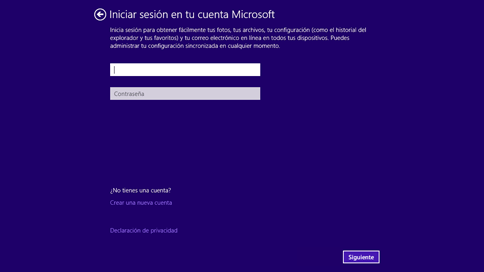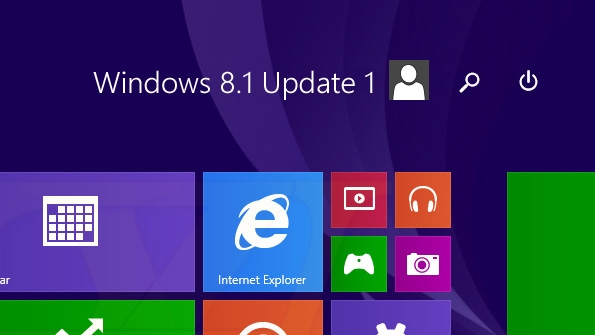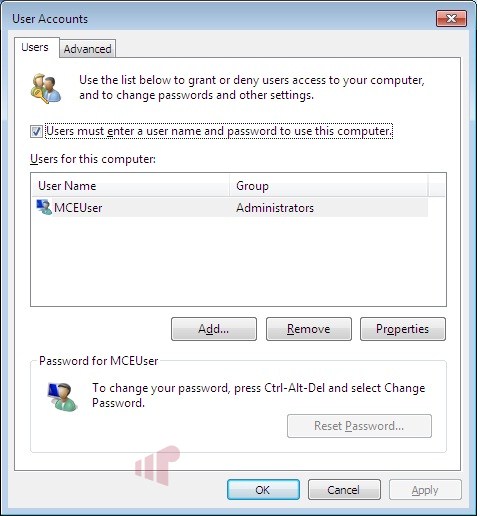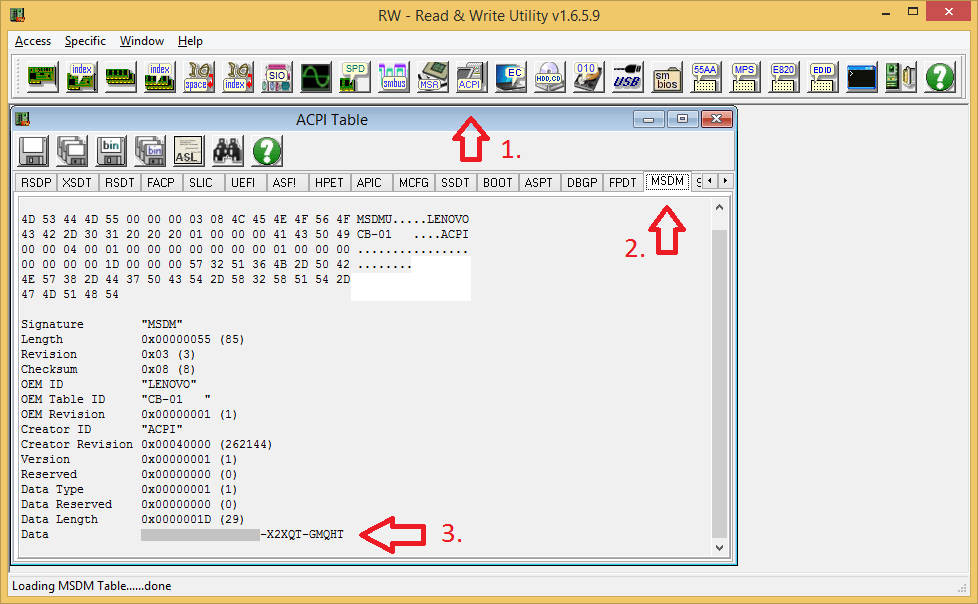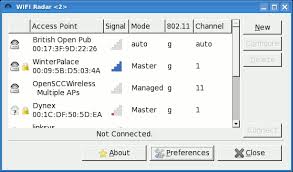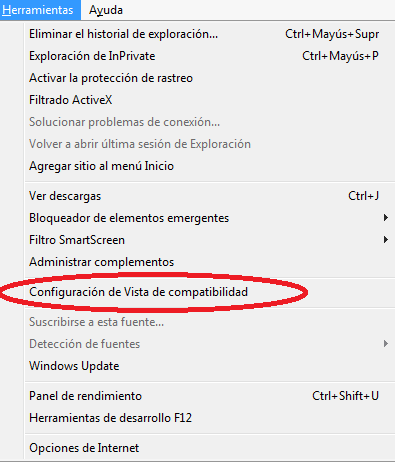Usar una cuenta local en Windows 8.1 Update
Aunque Windows 8 pide una cuenta de Microsoft al configurarse, es fácil ir abajo a la derecha y no usar una cuenta de Microsoft, sino una cuenta local. Es como vemos que se configuran la mayoría de los ordenadores. Cuando instalas Windows 8.1 Update, desde Windows 8 (no nos ha pasado cuando actualizamos de Windows 8.1 a Windows 8.1 Update, sólo cuando pasamos del 8 al Update), pasa una cosa curiosa. Por lo que vemos tarda, reinicia y luego después de configurar entra en una pantalla donde te pide la cuenta de Microsoft (usuario y clave) y no te da la opción de usar la cuenta local. Da la opción de ¿No tienes una cuenta?, y de Crear una nueva cuenta, pero no la de entrar con la cuenta local (aunque la tuvieras). Esto es porque según ellos mismos dicen: “Windows 8.1 está diseñado para usarlo con una cuenta Microsoft, así que recomendamos que lo intentes. Por decirlo de una forma sencilla, tu cuenta Microsoft es el vínculo que reúne numerosas características útiles del nuevo Windows. Sin ella, no podrás, por ejemplo, obtener nuevas aplicaciones de la Tienda Windows, sincronizar automáticamente tu configuración y tus documentos entre equipos, realizar copias de seguridad de tus fotos en la nube para poder acceder a ellas desde cualquier lugar ni ver todos tus contactos de varias cuentas de correo electrónico y redes sociales en las aplicaciones Contactos y Correo.“ Pero lo sient0, yo no quiero crear una cuenta de Microsoft para usar un ordenador. Pinchar en No tienes una cuenta no te hace nada (estupendo). ¿Solución? No os asustéis, se puede hacer pero lo han escondido. La manera de usar la cuenta local es pinchar en Crear una nueva cuenta, y cuando te lleve a otra página para crearla pinchar en Usar una cuenta existente. Vamos algo tremendamente enrevesado que debería ser muuuucho más sencillo, sólo para que te crees una cuenta de Microsoft así de manera “subliminal” directa. ¿Os he dicho que yo uso Linux? 😀